Tout téléphone Android peut facilement être personnalisé de haut en bas et à l'envers. Cela inclut le thème, le fond d'écran, le jeu de couleurs et les sons du système. Tout comme vos notifications et vos sonneries, vous pouvez également personnaliser les sons du réveil de votre téléphone. Sur certains appareils, vous pouvez même enregistrer votre propre sonnerie et la définir comme sonnerie de votre réveil.
Ce n'est pas aussi simple sur les téléphones qui ne sont pas des pixels, alors gardez cela à l'esprit. Pour enregistrer et personnaliser les sons de votre réveil Android, vous devez disposer d'un Google Pixel sur lequel les applications Enregistreur et Horloge de Google sont installées.
Pour tous les autres appareils non Pixel, nous avons ce qu'il vous faut. La deuxième série d'instructions vous montre comment enregistrer un son d'alarme personnalisé et le définir comme sonnerie d'alarme sur tous les autres appareils Android. Vous devrez installer l'application Google Horloge et une application d'enregistrement vocal si votre téléphone Android n'en a pas. Commençons!
Comment enregistrer et personnaliser les sons de votre réveil Android sur un Pixel
Pendant que j'utilisais mon Pixel 6, ces étapes peuvent être suivies sur n'importe quel appareil Pixel.
1. Ouvrez le Application Horloge sur votre téléphone Pixel.
2. Appuyez sur le flèche pointant vers le bas sur une alarme.
3. appuie sur le icône de son d'alarme en forme de cloche.

4. Robinet Enregistrer nouveau.
5. appuie sur le gros bouton d'enregistrement rouge dans l'application Google Recorder.
6. Enregistrez votre son personnalisé.

7. Frappez le gros bouton pause rouge une fois l'enregistrement terminé.
8. Ajouter un titre à votre fichier audio enregistré.
9. Appuyez sur le Sauvegarder option dans le coin inférieur droit.
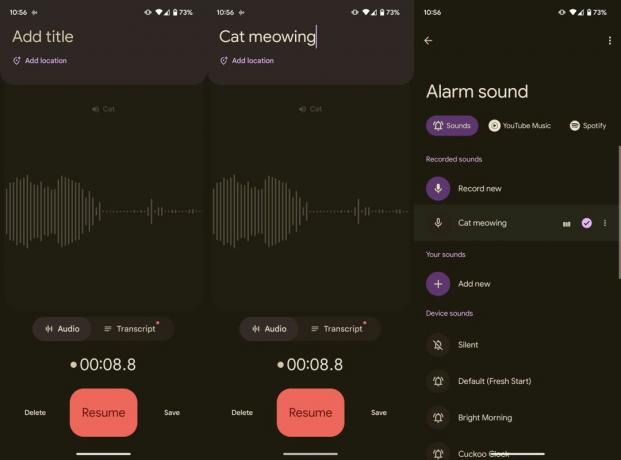
L'application Horloge de Google définira immédiatement la sonnerie de l'alarme sélectionnée lorsque vous appuyez sur le Sauvegarder bouton dans l'application Enregistreur.
Comme vous l'avez probablement remarqué, vous pouvez également sélectionner quelque chose dans YouTube Music ou Spotify et le définir comme son de réveil.
Comment enregistrer et personnaliser les sons de votre réveil Android sur Android
Si vous suivez ce guide sur un téléphone non-Pixel, vous n'aurez pas l'application Pixel-exclusive Recorder de Google dessus. Il y a de fortes chances que vous n'ayez probablement pas non plus l'application Horloge. La bonne nouvelle est que vous n'avez besoin que de l'application Google Clock. Quant à l'enregistreur, tout enregistreur vocal tiers décent sur le Play Store fera l'affaire.
Pour cette partie du guide, j'ai utilisé le RougeMagic 8 Pro. Avant de commencer, j'ai installé l'application Horloge de Google et utilisé l'enregistreur vocal intégré du téléphone.
1. Ouvrez votre téléphone enregistreur vocal.
2. Enregistrer votre son personnalisé.
3. Sauvegarder le fichier audio sur votre téléphone.
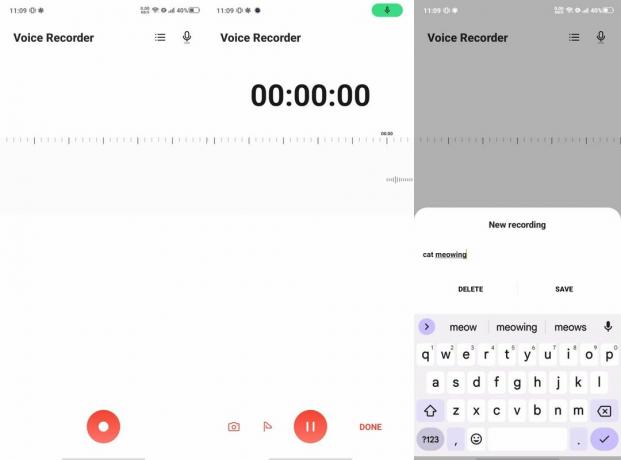
4. Installez l'application Google Horloge sur votre téléphone s'il ne l'a pas.
5. Ouvrez le Application Google Horloge.
6. Appuyez sur le flèche pointant vers le bas sur une alarme.
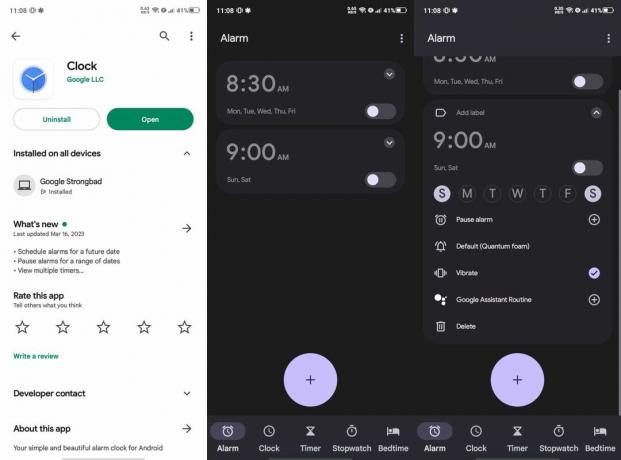
7. appuie sur le icône de son d'alarme en forme de cloche.
8. Robinet Ajouter nouveau.
9. Choisi ton fichier audio personnalisé que vous avez enregistré et sauvegardé précédemment.

Tout comme Pixels, votre nouveau son personnalisé sera enregistré immédiatement pour cette alarme spécifique. Heureusement, les utilisateurs Android non-Pixel peuvent également choisir des chansons de YouTube Music et Spotify comme sonnerie de réveil.
Personnalisez le son de votre téléphone Android

L'application Pixel Recorder est fantastique, offrant des fonctionnalités telles que étiquettes de haut-parleur et des transcriptions automatiques pouvant être enregistrées séparément sous forme de fichiers texte. Pour un accès rapide, vous pouvez ajouter Google Recorder à l'application de votre téléphone Pixel. Menu Paramètres rapides sous forme de tuile aussi. Dommage qu'une application aussi performante soit limitée aux téléphones de Google.
Si vous utilisez un autre téléphone Android, vous avez toujours la possibilité d'enregistrer et d'utiliser des fichiers audio à diverses fins. Si vous ne voulez pas ajouter des sonneries et des sons personnalisés manuellement, vous pouvez toujours utiliser une application tierce pour raccourcir le processus. Nous recommandons Zedge, qui est une application de thème pour les appareils Android tels que les téléphones et les tablettes. Vous avez le choix entre une vaste gamme de sons et de tonalités, et l'application définit le son pour vous en quelques clics.

Fonds d'écran et sonneries ZEDGE
Vous ne savez pas quoi enregistrer et définir comme nouveau son d'alarme? Zedge est une excellente application pour vous aider à résoudre cette énigme. Installez-le pour puiser dans la vaste bibliothèque de sons personnalisés de l'application qui peuvent être définis comme son de réveil, tonalité de notification ou sonnerie d'appel.
Gratuit avec les IAP: Google Play Store
